TTEP.CN > 故障 >
Win10系统休眠唤醒变自动重启怎么办 Win10系统唤醒休眠变自动重
Win10系统休眠唤醒变自动重启怎么办 Win10系统唤醒休眠变自动重启如何处理 win10是微软新推出的电脑系统,习惯了win7系统的人使用起来可能不是很顺手,不过马马虎虎还是能操作的。等到遇到问题的时候可能就有点棘手了,但最后还是一点一点的解决了。下面小编就给大家讲一下win10系统唤醒休眠变自动更新的解决方法,有需要的可以跟小编一起去看看。
1.首先打开开始菜单,在开始菜单里面选择“设置”,然后进入到设置界面,之后在选择“系统”。
2.将系统打开后选择里面的“电源和睡眠”,另外还要选择右边的“其他电源选项”。
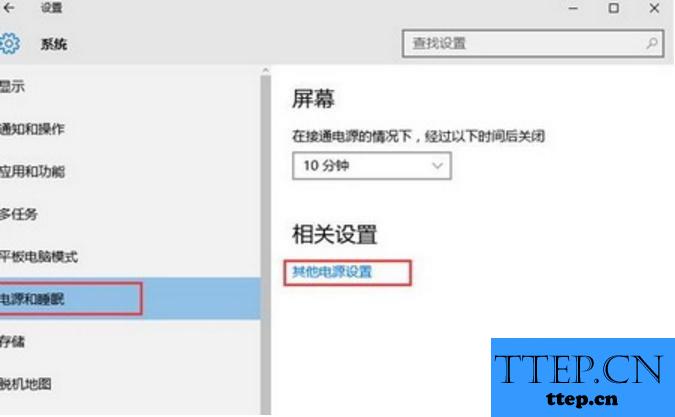
3.在“电源选项”里面找到“更改电源按钮的功能”这个选项,并且点击进去。
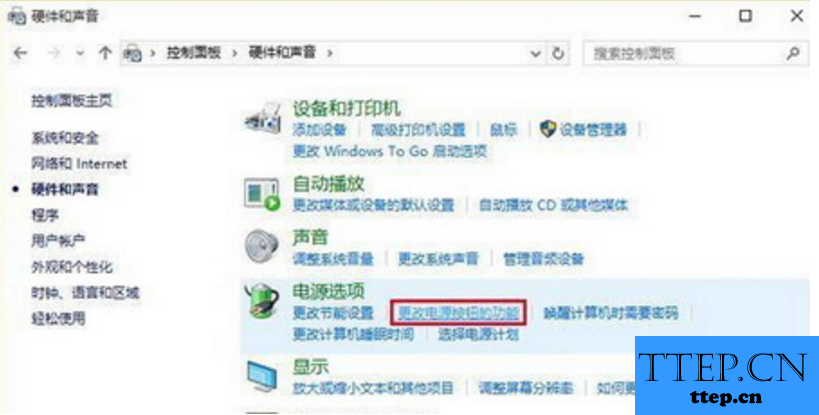
4.进去之后,找到"更改当前不可用的设置"之后,点击进去。
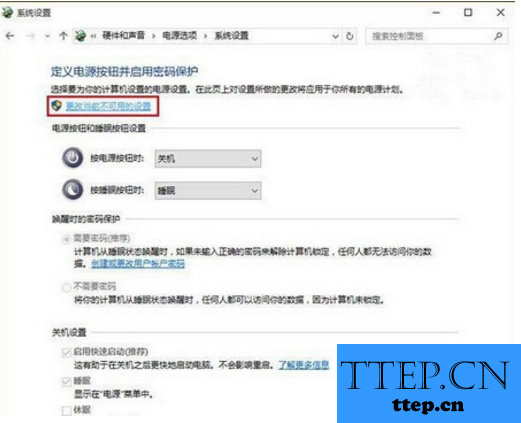
5.进去之后,在窗口下方“关机设置”中取消第一项“启用快速启动(推荐)”的勾选,然后再点击“保存修改”便可以了。
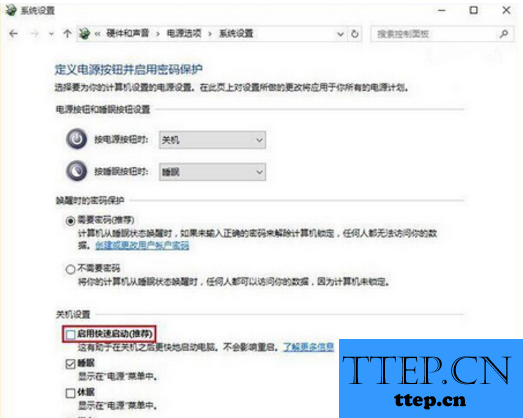
上述便是小编向大家介绍的Win10系统休眠唤醒变自动重启的解决问题,其实还是蛮简单的。如果你按小编上述的步骤做了还是会出现故障的话,那么小编建议你联系电脑产家进行BIOS更新。
1.首先打开开始菜单,在开始菜单里面选择“设置”,然后进入到设置界面,之后在选择“系统”。
2.将系统打开后选择里面的“电源和睡眠”,另外还要选择右边的“其他电源选项”。
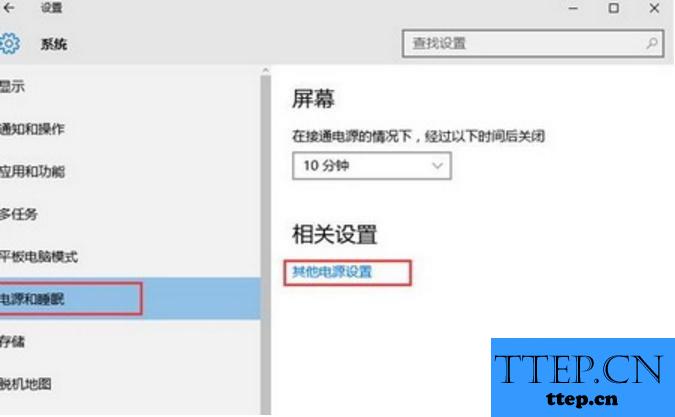
3.在“电源选项”里面找到“更改电源按钮的功能”这个选项,并且点击进去。
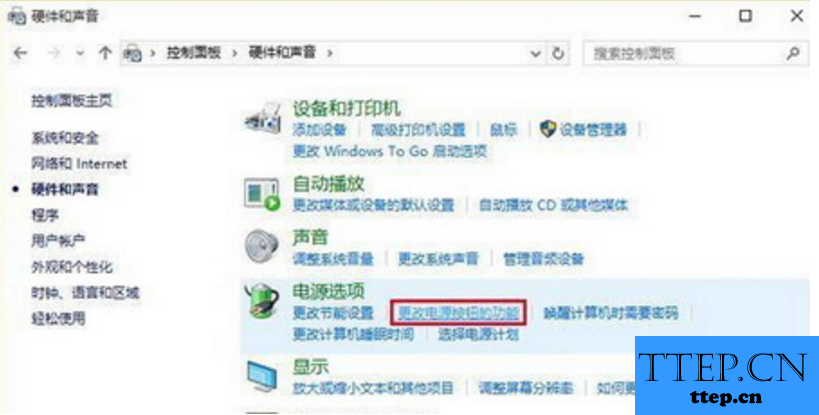
4.进去之后,找到"更改当前不可用的设置"之后,点击进去。
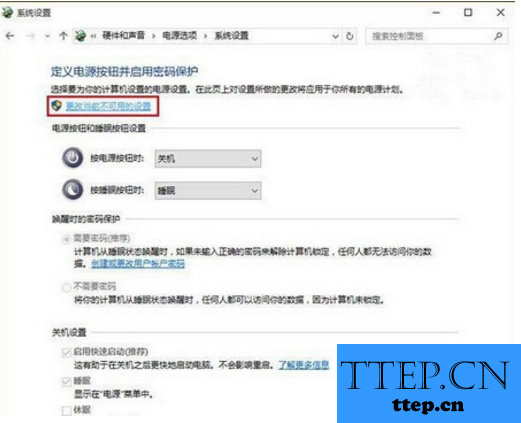
5.进去之后,在窗口下方“关机设置”中取消第一项“启用快速启动(推荐)”的勾选,然后再点击“保存修改”便可以了。
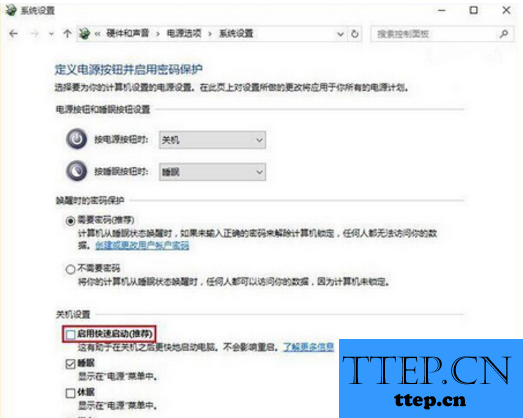
上述便是小编向大家介绍的Win10系统休眠唤醒变自动重启的解决问题,其实还是蛮简单的。如果你按小编上述的步骤做了还是会出现故障的话,那么小编建议你联系电脑产家进行BIOS更新。
- 上一篇:Win10没有安全删除硬件选项怎么恢复 Windows10系统没有安全删除
- 下一篇:没有了
- 最近发表
- 赞助商链接
